-
锁屏快捷键,小编告诉你电脑锁屏快捷键是什么
- 2018-03-08 10:25:00 来源:windows10系统之家 作者:爱win10
在电脑面前坐久了,起来活动一下或上一下厕所,又或是有事走开一下,而电脑上有可能不小心改动了自己的文件或台帐。这时电脑锁屏就有用处了,电脑锁屏快捷键怎么用呢?下面,小编就来跟大家分享电脑锁屏快捷键了。
在我们平时使用电脑进行学习、工作的时候,总是难免会有需要中途离开的时候,关机再重启太过麻烦,而电脑里面又有一些比较重要的资料,怕被别人看到,这个时候,电脑锁屏功能便能够派上用场了,那么该怎么操作呢?下面,小编就给大家讲解电脑锁屏快捷键的操作了。
电脑锁屏快捷键是什么
点击“开始”,找到:控制面板。
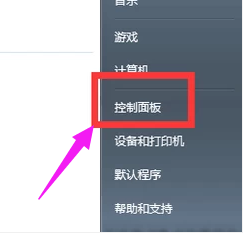
快捷键系统软件图解1
打开:用户帐户和家庭安全。
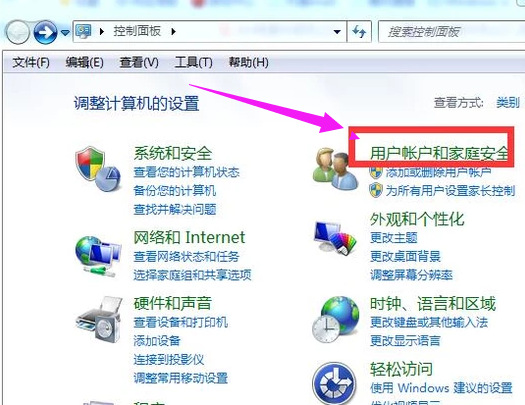
锁屏系统软件图解2
点击:更改windows密码。
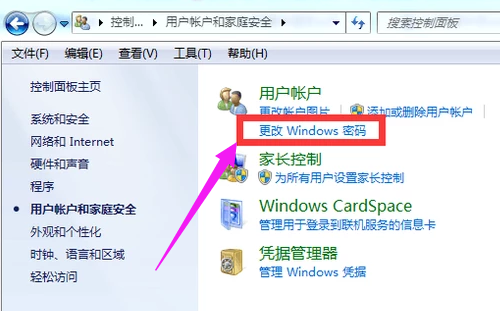
快捷键系统软件图解3
选择:为您的帐户创建密码。

电脑锁屏系统软件图解4
输入密码,点击:创建密码。
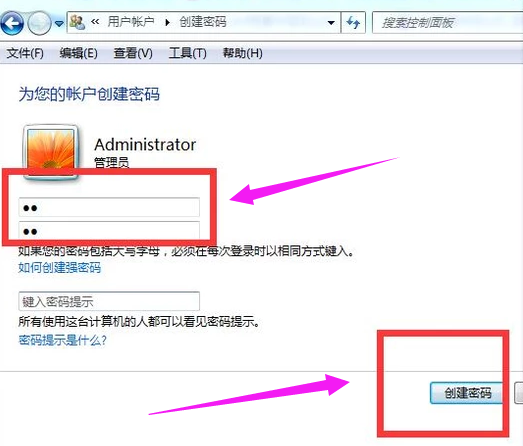
锁屏快捷键系统软件图解5
创建密码后使用快捷键WINDOWS+L就能够锁屏。
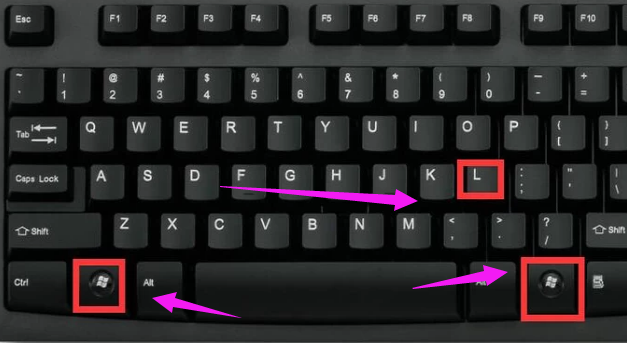
锁屏快捷键系统软件图解6
以上就是电脑锁屏快捷键的使用图文讲解。
猜您喜欢
- 小编告诉你怎样提升32位系统内存..2018-11-20
- 文件复制不到u盘怎么办?2016-10-27
- windows一键重装系统教程2017-05-10
- 电视机黑屏有声音如何解决..2021-01-13
- 安装系统之家win10系统步骤2016-11-26
- 详细教您win7关机快捷键是什么..2018-12-30
相关推荐
- 默认网关怎么设置,小编告诉你默认网关.. 2018-09-03
- 系统之家WIN8 64位装机版下载.. 2016-12-31
- 小编告诉你win7激活工具有哪些.. 2018-11-17
- Win8系统宽带连接错误769怎么办?.. 2015-11-19
- 新萝卜家园xp系统纯净版U盘详细安装图.. 2017-05-20
- win7怎么激活产品密钥使用方法.. 2022-06-08





 系统之家一键重装
系统之家一键重装
 小白重装win10
小白重装win10
 青苹果系统 ISO Win11 64位智能办公版 v2023.04
青苹果系统 ISO Win11 64位智能办公版 v2023.04 静雅思听-布谷(智慧型网络电台) v2.2免费版
静雅思听-布谷(智慧型网络电台) v2.2免费版 雨林木风win10系统下载64位专业版v201805
雨林木风win10系统下载64位专业版v201805 电脑公司GhostWin7_SP1 x86 特别版_03
电脑公司GhostWin7_SP1 x86 特别版_03 虎群收音机 V1.61 SP1
虎群收音机 V1.61 SP1 m3u8文件下载器 v1.0 中文绿色版 (HLS下载助手)
m3u8文件下载器 v1.0 中文绿色版 (HLS下载助手) 九流浏览器 v
九流浏览器 v 小白系统Ghos
小白系统Ghos Recuva v1.41
Recuva v1.41 雨林木风Ghos
雨林木风Ghos 番茄花园 Gho
番茄花园 Gho Rainmeter v3
Rainmeter v3 棉花糖餐饮管
棉花糖餐饮管 无极浏览器 v
无极浏览器 v 系统之家Ghos
系统之家Ghos Immersive Ex
Immersive Ex VMLogin(虚拟
VMLogin(虚拟 萝卜家园Ghos
萝卜家园Ghos 粤公网安备 44130202001061号
粤公网安备 44130202001061号